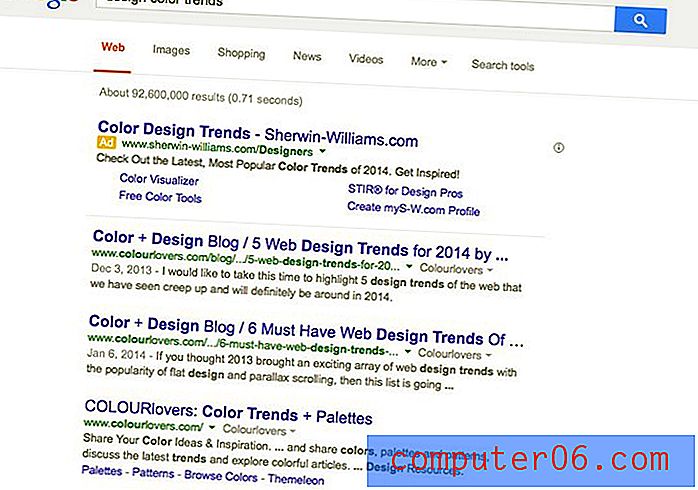Stellar Data Recovery voor Mac Review
4, 5 van de 5
U kunt uw verloren gegevens herstellen prijs
4 van de 5
Eenmalige vergoeding van $ 99, 99 makkelijk te gebruiken
4, 5 van de 5
Duidelijke interfaces met gedetailleerde instructies ondersteuning
4, 5 van de 5
Beschikbaar via e-mails, live chat, telefoontjes
Korte samenvatting
Stellar Data Recovery voor Mac is een applicatie die is ontworpen voor wanneer je bestanden van je flashdrive of Mac-machine hebt verwijderd of verloren en je geen back-up hebt. Tijdens mijn test vond de app met succes alle foto's die ik had gewist van een Lexar-schijf van 32 GB (scenario 1) en vond hij ook veel herstelbare bestanden van mijn interne Mac-harde schijf (scenario 2).
Daarom denk ik dat het een krachtige Mac-gegevensreddingssoftware is die werkt om te doen wat het te bieden heeft. Maar het is niet perfect, omdat ik ontdekte dat het schijfscanproces vaak erg tijdrovend is, vooral als je Mac één groot volume heeft (de meeste gebruikers doen dat). Vanwege de aard van gegevensherstel is het waarschijnlijk dat u mogelijk niet al uw verloren gegevens kunt ophalen, tenzij u snel handelt voordat die bestanden worden overschreven.
Het is vermeldenswaard dat zodra u bestanden vindt die ontbreken op uw Mac of een externe schijf, u stopt met wat u doet (om te voorkomen dat er nieuwe gegevens worden gegenereerd die uw oude bestanden zouden kunnen overschrijven) en probeer Stellar Mac Data Recovery eens. Doe dit natuurlijk alleen als je geen back-up hebt om te gebruiken.
Merk op dat als u een pc gebruikt, Stellar Data Recovery voor Windows probeert.
Download Stellar Data Recovery voor Mac
Wat ik leuk vind
- Het biedt veel herstelmodi om met verschillende scenario's voor gegevensverlies om te gaan.
- De app ondersteunt een groot aantal bestandsindelingen en verschillende opslagmedia.
- Met Preview kunt u nagaan of bestanden kunnen worden hersteld of niet.
- De functie "Afbeelding maken" is handig en handig.
- Het scanproces is tijdrovend in sommige herstelmodi.
- De functie "Resume Recovery" bevat fouten (meer details hieronder).
- Het is een beetje prijzig.
Stellar Data Recovery voor Mac
Algemene beoordeling: 4, 4 van de 5 macOS, $ 99, 99 Get Itsnelle navigatie
// Basis informatie
// Gedetailleerd overzicht
// Beperkingen van de app
// Is het het waard?
// Veelgestelde vragen
// Gevolgtrekking
Heb je dit ooit meegemaakt: je was op zoek naar een aantal bestanden op je Mac-computer, maar ontdekte dat ze in de prullenbak waren terechtgekomen, en je vroeg je af of er een manier was om ze te herstellen. Het verliezen van waardevolle gegevens kan schokkend zijn, zelfs verwoestend, vooral als u geen Time Machine-back-up bij de hand heeft. Gelukkig is er Mac-software voor gegevensherstel die kan helpen.
Stellar Data Recovery voor Mac is een van de populaire oplossingen op de markt. In deze review laat ik je de voor- en nadelen zien, zodat je een idee krijgt of de app het proberen waard is of niet. Als u besluit het te proberen, dient dit artikel ook als een zelfstudie (versie 7.1) om u door het herstelproces te leiden.
Basis informatie
Wat is Stellar Data Recovery voor Mac?
Voorheen bekend als Stellar Phoenix Macintosh Data Recovery, is het een Mac-applicatie die is ontworpen en ontwikkeld om verwijderde of verloren bestanden van Mac harde schijf, CD / DVD-schijven of van een verwijderbare schijf / kaart in een digitaal apparaat te herstellen.
Stellar beweert dat het in staat is om verloren gegevens van alle Mac-modellen terug te vorderen, inclusief iMac, MacBook Pro / Air, Mac Mini en Mac Pro. In versie 7.0 update, zegt Stellar dat het Time Machine back-up harde schijf herstel ondersteunt.
Voor degenen onder u die nog niet bekend zijn met gegevensherstel, zult u misschien verbaasd zijn te weten dat bestanden die u van een Mac-computer of een externe schijf verwijdert, mogelijk kunnen worden hersteld. Het maakt niet uit of u de gegevens kwijtraakt als gevolg van het legen van uw Mac-prullenbak, het formatteren van een flashstation of beschadiging van de geheugenkaart. Hoogstwaarschijnlijk zijn uw bestanden die in de opslag zijn opgeslagen nog steeds opvraagbaar. Wat u nodig heeft, is een herstelprogramma zoals Time Machine of herstelsoftware van derden.
Is Stellar Data Recovery veilig?
Ja, het programma is 100% veilig om op een Mac te draaien. Malwarebytes rapporteert geen bedreigingen of kwaadaardige bestanden terwijl de app op mijn MacBook Pro draait. De software is ook een zelfstandige app die niet is gebundeld met andere kwaadaardige apps of processen.
De app is ook veilig, wat betekent dat hij geen schade toebrengt aan je harde schijf, ongeacht de bewerkingen die je uitvoert. Dit komt omdat Stellar Mac Data Recovery alleen-lezen procedures uitvoert, dus het zal geen aanvullende gegevens naar uw opslagapparaat schrijven.
Een andere beveiligingsfunctie die ik leuk vind aan Stellar is: met het programma kun je een afbeelding van de opslagmedia maken. Dat betekent dat u de schijfimage kunt scannen om gegevens te herstellen voor het geval het originele apparaat niet beschikbaar is (bijvoorbeeld als u een klant of een vriend helpt om gegevens te herstellen). Dit versnelt het scanproces als uw opslagapparaat slechte sectoren heeft. U kunt dit doen via de functie "Afbeelding maken" in het programma. Zie de onderstaande schermafbeelding.
Is Stellar Data Recovery een scam?
Nee, dat is het niet. De software is ontwikkeld en ondertekend door Stellar Information Technology Ltd., een legitiem bedrijf dat al meer dan twee decennia actief is.
Het bedrijf heeft zijn hoofdkantoor in India en heeft een kantoor in de Verenigde Staten met een fysiek adres: 48 Bridge St, Metuchen, NJ, VS volgens het Better Business Bureaus (BBB) -profiel hier.
Time Machine versus Stellar Data Recovery
Time Machine is een ingebouwd hulpprogramma dat wordt gedistribueerd met Apple macOS-computers. De software is ontworpen om te werken met een extern opslagapparaat om een back-up te maken van alle gegevens die op een Mac-machine zijn opgeslagen. Indien nodig kunnen gebruikers individuele bestanden of het hele Mac-systeem herstellen. Lees hier meer of bekijk deze handleiding over het maken van een back-up van een Mac op een externe schijf met Time Machine.
Time Machine verschilt van andere hulpprogramma's voor het redden van gegevens van Mac-gegevens van derden doordat het alleen verloren gegevens kan herstellen, tenzij u een tijdige back-up heeft, terwijl hulpprogramma's van derden uw gegevens mogelijk zonder een herstelprogramma herstellen. Herstelsoftware van derden gebruikt geavanceerde algoritmen om de harde schijf van uw Mac (of externe opslag) te scannen en gegevens op te halen zodra ze zijn gevonden.
Een ander verschil is dat Time Machine alleen werkt om gegevens te back-uppen en te herstellen die zijn opgeslagen op uw interne Mac harde schijf, terwijl apps voor gegevensherstel van derden ook herstel ondersteunen vanaf een externe harde schijf, camerageheugenkaart, USB-flashstation, enz. Kortom, herstelsoftware van derden is een back-upplan voor wanneer u Time Machine niet hebt ingesteld of als u om andere redenen de gewenste bestanden niet kunt herstellen.
Stellar Data Recovery voor Mac: gedetailleerde beoordeling
Disclaimer: de onderstaande recensie is een goede afspiegeling van wat Stellar Mac Data Recovery beweert te bieden en de resultaten die ik kreeg na het gebruik van het programma. Het is niet bedoeld als officieel of professioneel onderzoek van de software. Omdat Stellar Data Recovery voor Mac een krachtige app is die eigenlijk een handvol kleinere functies bevat, is het onrealistisch maar toch onmogelijk om alle functies te testen, omdat ik die scenario's voor gegevensverlies niet kan voorbereiden.
Mijn testprincipe is: ik doe mijn best om veelvoorkomende scenario's voor gegevensverlies na te bootsen, dwz een lijst met foto's van een Lexar-flashstation van 32 GB te verwijderen - vergelijkbaar met een situatie waarin u per ongeluk enkele foto's van een digitale camera hebt verwijderd en ze terug wilde hebben. Evenzo heb ik de prullenbak op mijn Mac geleegd in de hoop de herstelmogelijkheden van Stellar op interne Mac-harde schijven te testen.
Merk ook op dat de tests waren gebaseerd op versie 7.1, terwijl de nieuwste versie Stellar Data Recovery voor Mac 10.0 is.
Download en installatie
Stap 1 : Sleep de applicatie na het downloaden naar uw Mac naar de map Programma's.

Stap 2 : Dubbelklik op het softwarepictogram. Je ziet een berichtvenster waarin om toestemming wordt gevraagd. Kies "Openen" en u wordt gevraagd het inlogwachtwoord van de gebruiker in te voeren.
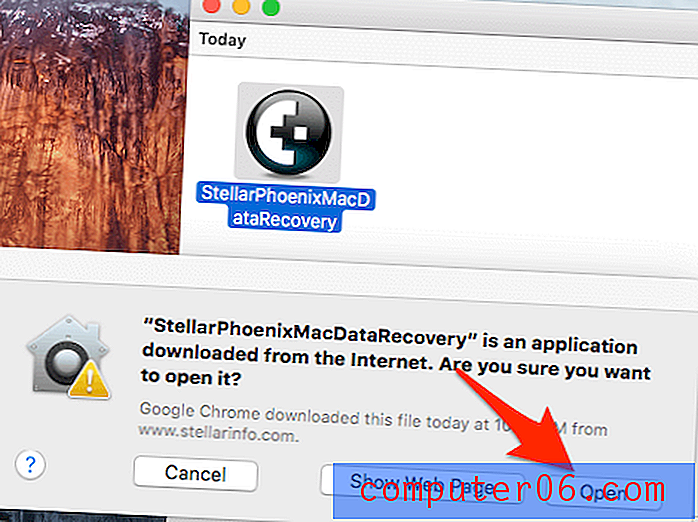
Stap 3 : Blader en lees de licentieovereenkomst. Klik op 'Ik ga akkoord' om door te gaan.
Stap 4 : Stellar Mac Data Recovery wordt geïnitialiseerd ...

Stap 5 : Eindelijk wordt het programma gestart. Hier is hoe de hoofdinterface eruit ziet.
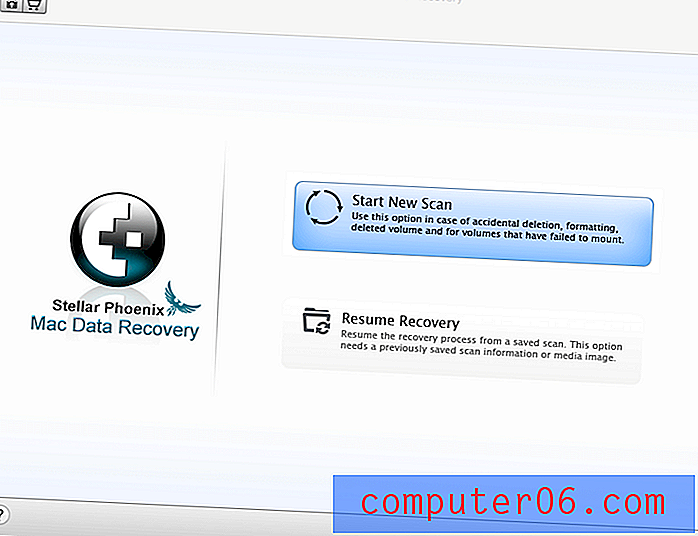
De hoofdinterface van Stellar Mac Data Recovery 7.1
Twee hoofdscenario's voor gegevensherstelsoftware zijn het herstellen van gegevens van de interne schijf (HDD of SSD) van Mac en het herstellen van gegevens van een externe schijf. Ik ben hier om mijn Macintosh HD en een Lexar-flashstation als testmedia te gebruiken.
Na het aansluiten van mijn Lexar-station, toont Stellar de schijf onmiddellijk op het linkerpaneel, samen met informatie zoals schijfvolume en het bestandssysteem dat aan het schijfstation is gekoppeld.
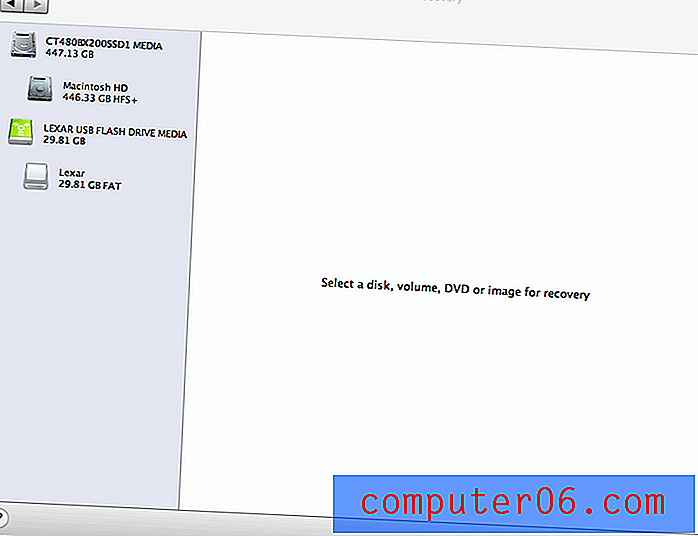
Scenario 1: gegevens herstellen van een extern opslagmedium
Voorbereiding: Ik heb eerst 75 foto's van mijn Mac naar mijn Lexar USB-drive overgebracht en daarna van de schijf verwijderd. Ik wilde zien of Stellar Data Recovery ze zou vinden.
Stap 1 : Ik heb de Lexar-schijf gemarkeerd. Het programma vroeg me om een scanmethode te selecteren. Zoals je kunt zien, zijn er vier opties vermeld:
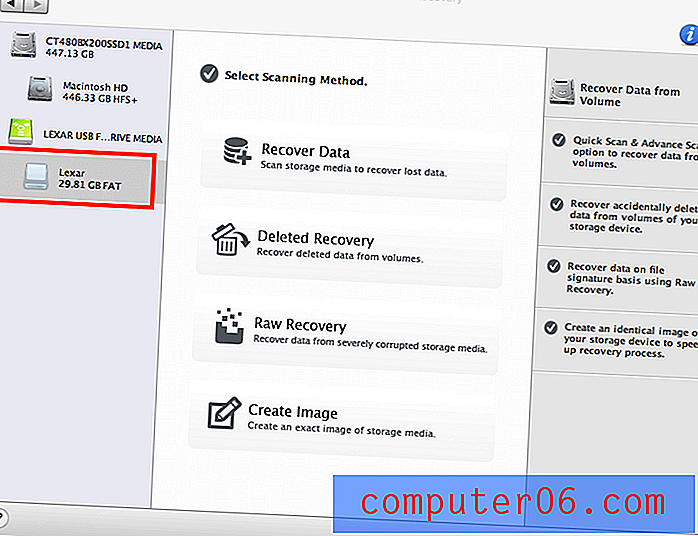
Stellar Data Recovery heeft mijn Lexar-schijf gedetecteerd en mij gevraagd een scanmethode te selecteren.
- Gegevens herstellen: goed voor het scannen van opslagmedia om verloren gegevens te herstellen, maar u weet niet hoe de gegevens verloren gaan.
- Verwijderd herstel: goed voor het herstellen van per ongeluk verwijderde bestanden zoals foto's, muziek, video's, archieven, documenten, enz. Van een opslagmedium dat nog steeds goed werkt.
- Raw Recovery: goed voor het herstellen van gegevens van ernstig beschadigde opslagmedia - bijvoorbeeld wanneer de SD-kaart van uw camera beschadigd is of de externe harde schijf crasht.
- Afbeelding maken: wordt gebruikt om een exacte afbeelding van een opslagstation te maken. Dit kan worden gebruikt wanneer het apparaat niet beschikbaar is tijdens het scanproces.
Stap 2 : Ik heb de verwijderde herstelmodus geselecteerd, vervolgens Snelle scan en klik op de knop "Scan starten" om door te gaan. Pro-tip: u kunt ook Deep Scan kiezen als Quick Scan uw verwijderde foto's niet heeft gevonden. Maar vergeet niet dat Deep Scan meer tijd kost om te voltooien.
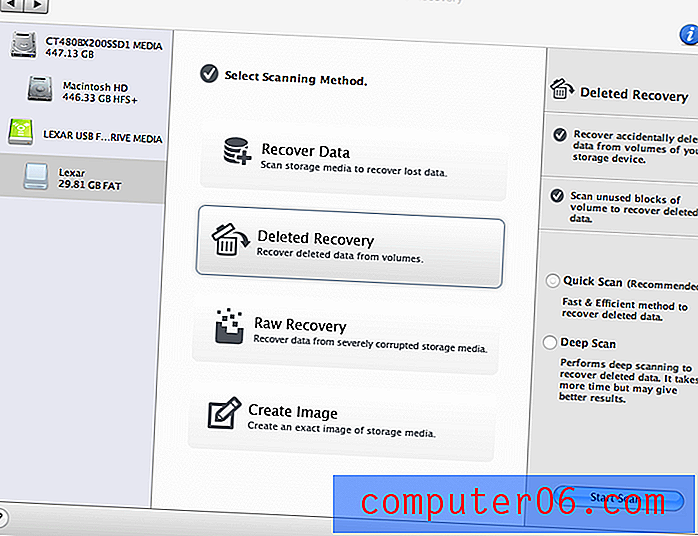
Ik heb de modus "Verwijderd herstel" geselecteerd ...
Stap 3 : Scan ... het proces was erg snel. Het kostte de software slechts ongeveer 20 seconden om mijn 32 GB Lexar-schijf te scannen - lijkt erg efficiënt!

Stellar Data Recovery scande mijn 32 GB Lexar-schijf ...
Stap 4 : Boom ... scan voltooid! Er staat "Totaal 4, 85 MB in 75 bestanden in 8 mappen." Ziet er goed uit. Maar wacht, zijn het echt de foto's die ik heb verwijderd?
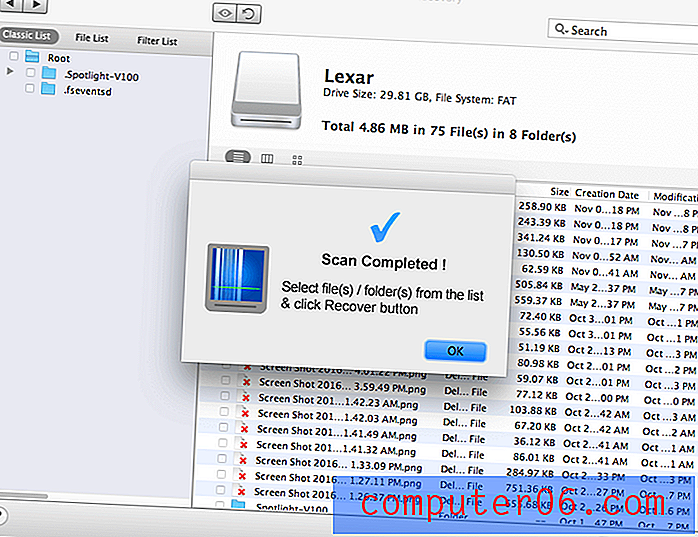
Stap 5 : Zoals ik in de bovenstaande samenvatting zei, is een ding dat ik leuk vind aan de app de mogelijkheid om bestanden te bekijken. Om te controleren of de gevonden items zijn wat ik heb verwijderd, dubbelklik ik op elk bestand om een voorbeeld van de inhoud te bekijken. En ja, ze zijn er allemaal.
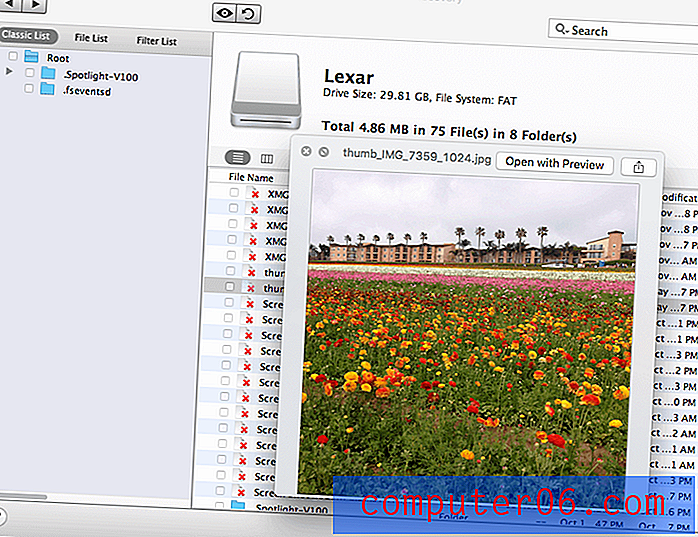
Stellar Mac Data Recovery heeft al mijn verwijderde foto's gevonden!
Stap 6 : Nou, je kunt een voorbeeld van de foto's bekijken, maar om ze op te slaan heb je een registratiesleutel nodig. Hoe is het te krijgen? Je moet kopen bij de officiële winkel van Stellar en een sleutel wordt direct in je e-mail bezorgd.
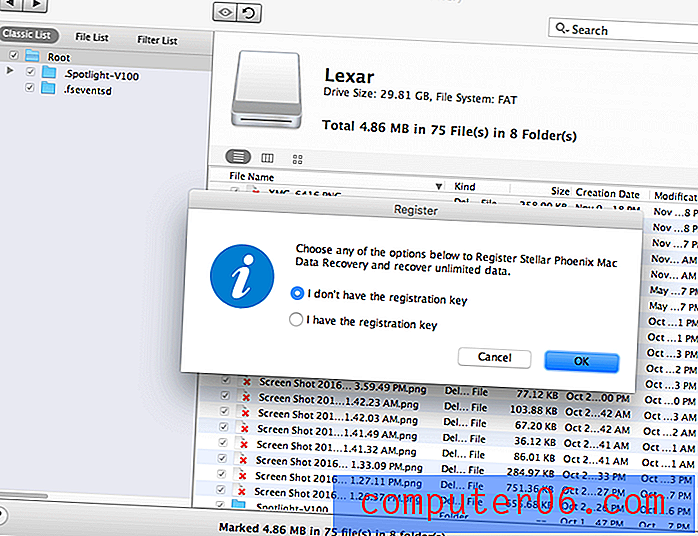
Hier is de beperking van de demo-versie, hiermee kunt u een schijf scannen maar de gevonden bestanden niet opslaan.
Mijn persoonlijke mening : de "Deleted Recovery" -modus is zeer krachtig en heeft met succes de 75 foto's gevonden die ik heb verwijderd van een 32 GB Lexar-flashstation - 100% herstelsnelheid. Dus ik denk dat dit de eerste herstelmodus is die je zou moeten proberen, als je per ongeluk een aantal bestanden van een digitale camerakaart, externe schijf of andere opslagapparaten hebt gewist. Het scanproces is snel verlicht en de kans op herstel is groot zolang u snel handelt.Scenario 2: gegevens herstellen van de interne harde schijf van de Mac
Stellar beweert op zijn officiële website dat de app 122 verschillende bestandstypen kan identificeren. In de volgende test probeer ik erachter te komen welk type bestanden het van mijn Mac kan ophalen (SSD-station met een enkel volume van 450 GB). Voordat ik dat deed, heb ik de prullenbak expres geleegd.
Stap 1 : Om te beginnen heb ik de software geopend en vervolgens de Macintosh HD gemarkeerd die hij heeft gedetecteerd.
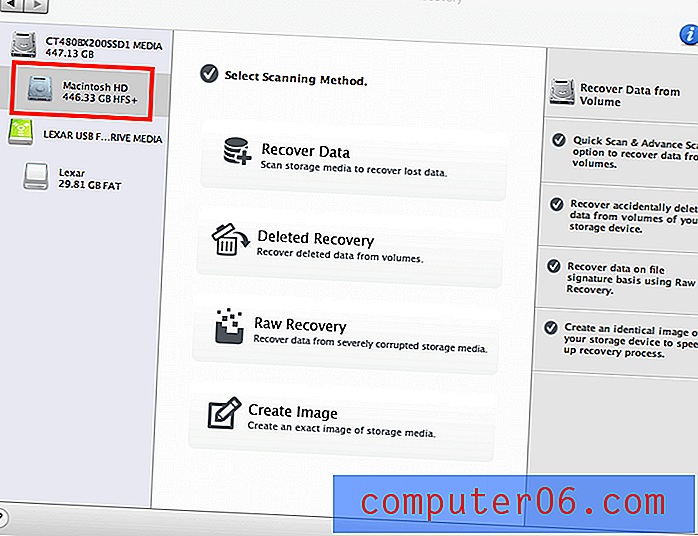
Stap 2 : Het vroeg me om een scanmethode te selecteren. Er zijn daar vier opties (die ik in scenario 1 heb geïntroduceerd). Ik koos voor "Deleted Recovery" om door te gaan. Pro tip: als je een Mac-partitie hebt geformatteerd, selecteer je "Recover Data"; als een van je Mac-partities beschadigd of verloren is, selecteer je "Raw Recovery".

Stap 3 : Dit is het tijdrovende onderdeel. Aangezien mijn Mac slechts één partitie heeft met een capaciteit van 450 GB, kostte Stellar Data Recovery ongeveer een uur om slechts 30% te voltooien (zie de voortgangsbalk). Ik schatte dat het meer dan drie uur zou duren om de hele scan te voltooien.
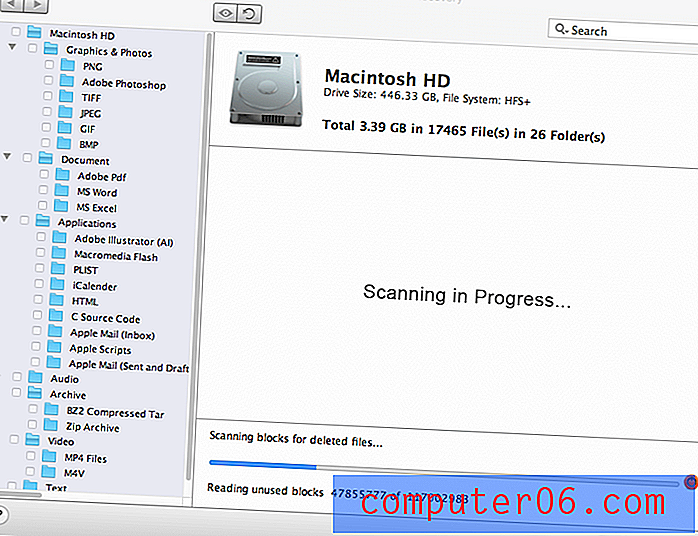
Stap 4 : Omdat het al 3, 39 GB aan gegevens heeft gevonden, besloot ik de scan te stoppen om een idee te krijgen hoe deze bestanden eruit zien.
- Afbeeldingen en foto 's : alle gevonden items zijn onderverdeeld in zes verschillende mappen op basis van bestandstypen, dwz PNG, Adobe Photoshop, TIFF, JPEG, GIF, BMP ... allemaal vooraf te bekijken.
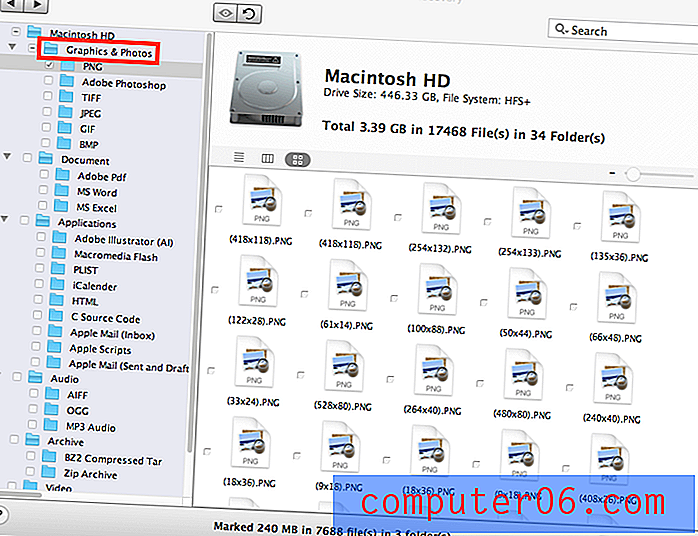
- Documenten : de drie mappen bevatten Adobe PDF, MS Word, MS Excel. Tot mijn verbazing kon ik ook gedeeltelijke inhoud in deze documenten bekijken. Bonus!

- Toepassingen : de e-mails waren wat mij interesseerde, omdat ik er enkele uit de Apple Mail-app had verwijderd. Afgezien daarvan vond het programma ook een lijst met applicatiebestanden, waaronder Adobe Illustrator, iCalendar, enz.
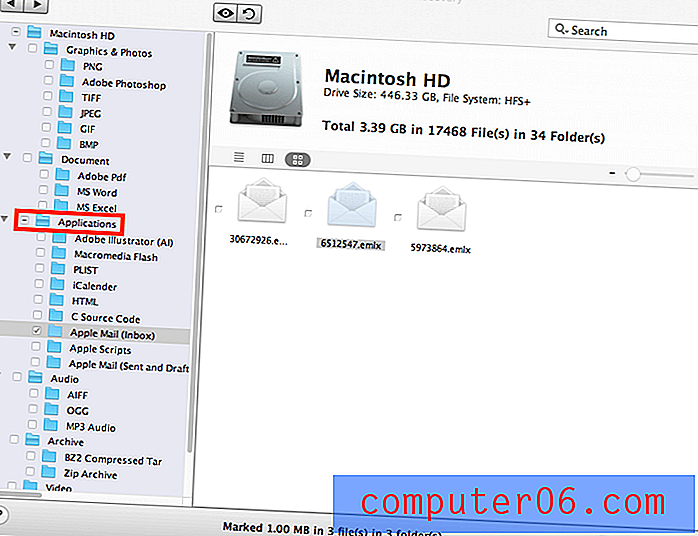
- Audio : dit waren meestal nummers die ik had verwijderd in AIFF-, OGG-, MP3-formaten.
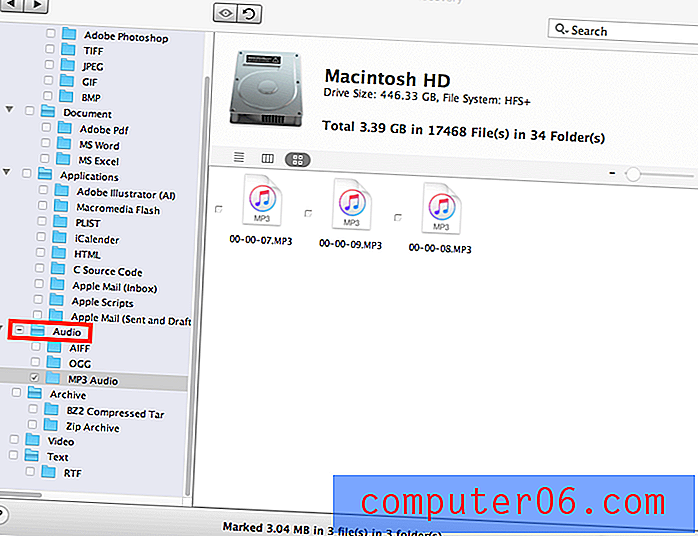
- Archieven : BZ2 Compressed Tar- en Zip-archieven zijn gevonden.
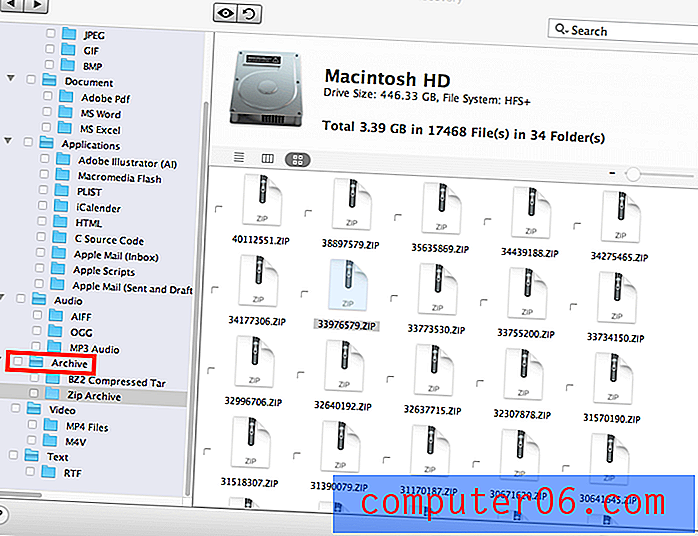
- Video : er zijn enkele .MP4- en .M4V-bestanden gevonden. Nog een verrassing, ik kon ook video's bekijken. Dubbelklik erop en het wordt automatisch afgespeeld via de QuickTime-app.
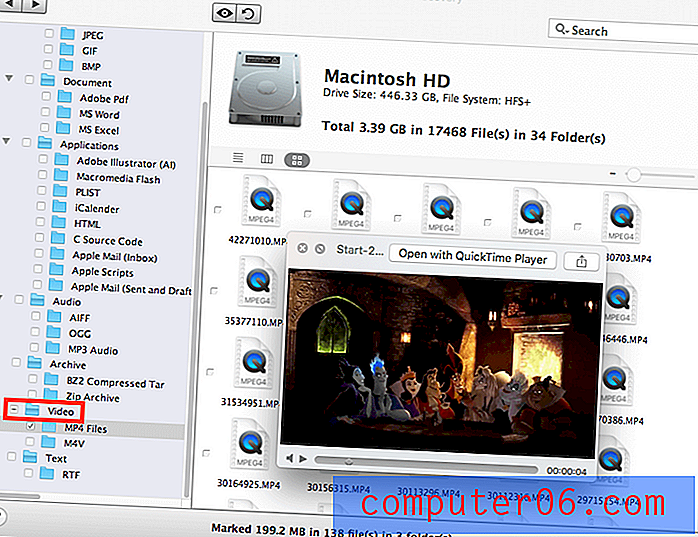
- Tekst : veel RTF-bestanden. Ze kunnen ook worden bekeken.
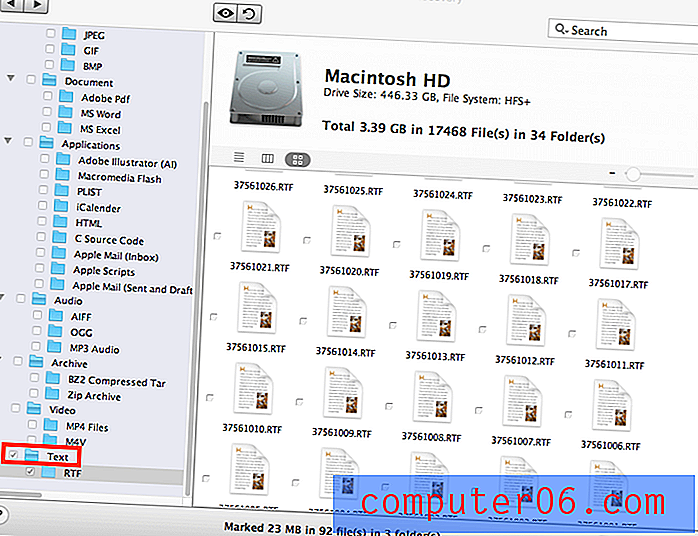
Scenario 3: herstel hervatten
Stap 1 : Ik klikte op de terugknop. Er verscheen een nieuw venster met de vraag of ik de scaninformatie wilde opslaan. Nadat ik Ja had geselecteerd, kreeg ik de opdracht om een bestemming te kiezen om het scanproces op te slaan. Opmerking: hier wordt een "Totaal 3, 39 GB in 17468 bestanden in 34 mappen" weergegeven.
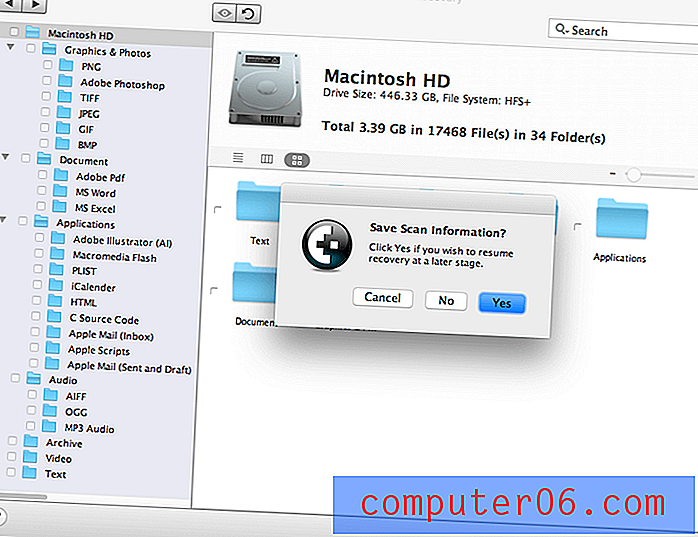
Stap 2 : Ik ging toen terug naar het hoofdscherm en selecteerde "Herstel hervatten". Het laadde het opgeslagen scanresultaat om door te gaan.
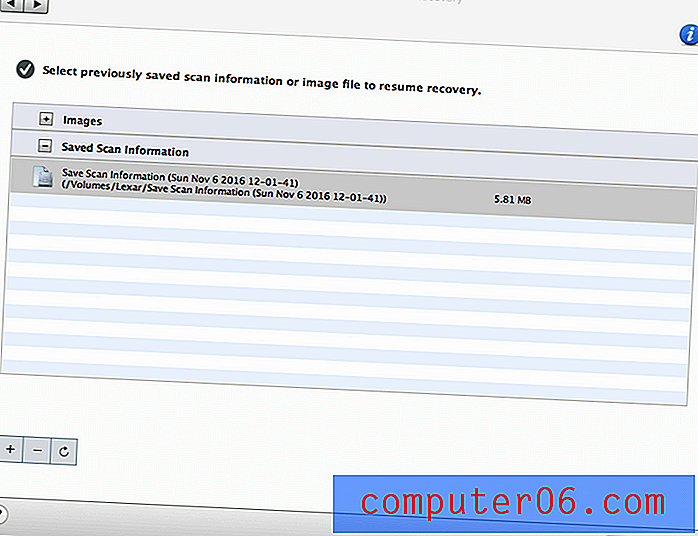
Stap 3 : Binnenkort is de "Scan voltooid!" bericht verscheen. Het laadde echter slechts 1, 61 GB aan gegevens. Weet je nog dat het aanvankelijk 3, 39 GB toonde? Zeker een deel van de resultaten ontbraken.
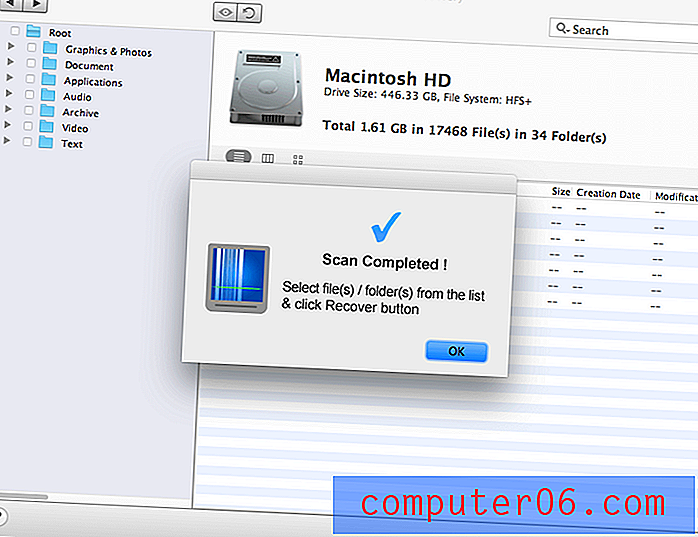
Beperkingen van de app
Allereerst is Mac-software voor bestandsherstel niet universeel. Het kan geen bestanden herstellen die zijn overschreven. Als u bijvoorbeeld bestanden van een digitale camera hebt verwijderd en dezelfde geheugenkaart bent blijven gebruiken om nieuwe foto's op te slaan, had de opslagruimte die uw aanvankelijke bestanden in beslag hadden kunnen nemen, overschreven. Als dat gebeurt, is het voor gegevensherstelsoftware van derden onmogelijk om gegevens op te halen. U moet dus zo snel mogelijk handelen om de kansen op herstel te maximaliseren.
Een ander scenario dat Stellar Data Recovery-software waarschijnlijk niet zal helpen, is: als uw Mac een TRIM-enabled SSD (Solid State Drive) gebruikt, is de kans om verwijderde bestanden te herstellen klein. Dit komt door het verschil tussen hoe TRIM-compatibele SSD's en traditionele HDD's bestanden beheren. Simpel gezegd, als u een bestand verwijdert met behulp van normale methoden, zoals het legen van de prullenbak, wordt er een TRIM-opdracht verzonden en zal een SSD-station de gegevens uiteindelijk definitief verwijderen. Daarom is het voor elke herstelsoftware buitengewoon moeilijk om de verloren gegevens te scannen en te verzamelen. Dat is ook waarom SSD's ertoe doen wanneer u probeert bestanden op Mac permanent te verwijderen. Leer hoe u TRIM op een Mac SSD kunt controleren of inschakelen in dit TutsPlus-artikel.
Bovendien ondersteunt Stellar Macintosh Data Recovery geen gegevensherstel van opslagmedia die is ingeschakeld door een mobiel besturingssysteem voor iOS of Android. Het ondersteunt alleen op HFS +, FAT, NTFS gebaseerde opslagapparaten. Dat betekent dat je het niet kunt gebruiken om gegevens te herstellen van iPhones, iPads of Android-apparaten. In plaats daarvan moet u mogelijk apps van derden gebruiken, zoals PhoneRescue, die ik eerder heb beoordeeld.
Is Stellar Data Recovery voor Mac het waard?
De software slaagde erin al mijn verwijderde foto's op een Lexar USB-station te herstellen en vond een grote verscheidenheid aan herstelbare items op mijn interne Macintosh HD. Maar het is niet perfect, zoals ik hierboven al aangaf. Geprijsd op $ 99, 99, het is zeker niet goedkoop, maar als je per ongeluk een belangrijk bestand op je Mac of een kostbare foto van je camera hebt verwijderd, weet je dat iets onbetaalbaar is.
Vergeet ook niet de prijs die gegevensverlies veroorzaakt - ik bedoel, de angst, paniek, enz. In dit opzicht is het goed om een app voor gegevensredding zoals Stellar te hebben die je op zijn minst enige hoop kan geven, ook al is het niet 100% gegarandeerd.
In vergelijking met professionele gegevensherstelservices die u een paar honderdduizenden dollars kunnen kosten, is de Stellar Mac-app voor gegevensherstel helemaal niet duur. Vergeet niet dat de app een gratis proefversie biedt waar u van kunt profiteren. Het scant uw schijf, geeft een voorbeeld van gevonden items en controleert of uw verloren bestanden nog steeds kunnen worden hersteld.
Daarom denk ik dat het programma het waard is. Zorg er nogmaals voor dat u eerst de demoversie downloadt om het te proberen. Overweeg alleen de licentie aan te schaffen als u zeker weet dat uw gegevens kunnen worden hersteld.
FAQs
Is Stellar Data Recovery voor Mac gratis?
Nee, dat is het niet. Zoals ik al zei, is de proefversie gratis te downloaden en te proberen. Maar uiteindelijk heb je een licentiecode nodig om de volledige versie te activeren om je verwijderde bestanden op te slaan.
Hoe kan ik Stellar Data Recovery gratis activeren?
Voor degenen die op zoek zijn naar werkende codes om de software te activeren, sorry dat ik u teleurstel, want ik ga hier geen sleutelcode delen omdat dit een schending van het auteursrecht is.
Een app als deze zou honderden uren nodig hebben om een team van ingenieurs samen te stellen. Het is net een koopje als je het gratis wilt krijgen. Mijn suggestie voor u is om volledig te profiteren van de proefversie. Als het na een scan uw verloren bestanden vindt, ga dan door en koop de software.
Er kunnen sites zijn die beweren actieve codes aan te bieden om de software te registreren, ik betwijfel of ze de belofte zullen waarmaken. Veel succes met het browsen op die sites vol met flash-advertenties, die ik altijd haat.
Hoe de app verwijderen?
Zoek in de map Toepassingen het app-pictogram en sleep het naar de prullenbak. Maak vervolgens de prullenbak leeg als je wilt. Hiermee worden de app en de bijbehorende bestanden van je Mac verwijderd.
Als je CleanMyMac op je Mac hebt geïnstalleerd, is het zelfs nog eenvoudiger: ga gewoon naar de sectie Uninstaller, selecteer de app en klik op Verwijderen.
Gevolgtrekking
We leven in het digitale tijdperk; het is soms gemakkelijk om met een paar klikken of tikken per ongeluk bestanden van onze apparaten te verwijderen. En als die kostbare gegevens eenmaal verdwenen zijn, kan het een nachtmerrie zijn als er geen back-up van wordt gemaakt.
Gelukkig kan een Mac-app zoals Stellar Data Recovery voor Mac je helpen die verloren informatie terug te krijgen - zolang je de juiste voorzorgsmaatregelen neemt en snel handelt. De software is niet perfect. Ik heb een paar bugs gevonden tijdens mijn test; het scanproces duurt vaak lang als uw Mac een groot volume heeft. Maar de software voldoet aan wat het beoogt te doen: de gegevens terughalen die u hebt verwijderd of verloren bent gegaan uit de dood. Het programma is veilig, gemakkelijk te gebruiken en biedt een gratis demo met beperkte functies. Voor de zekerheid zet ik de app graag op mijn reddingslijst.
Het laatste waar ik u aan wil herinneren, is het belang van gegevensback-up. Het klinkt misschien ouderwets en je hoort het waarschijnlijk de hele tijd. Maar het is nog steeds de meest effectieve en efficiënte manier om rampen met gegevensverlies te voorkomen. Denk eens aan dat gevoel: “Oh nee, ik heb per ongeluk iets verwijderd! Oh ja, ik heb een kopie opgeslagen op mijn externe harde schijf ... 'Dus je begrijpt wat ik bedoel. Back-up is altijd koning.
Download Stellar Data Recovery voor Mac
5/5 (1 beoordeling)